Ha acquistato un prodotto Cloud Office e ora desidera creare il Suo indirizzo e-mail?
Di seguito Le illustriamo passo dopo passo come procedere.
Nel Pannello di controllo di Hostpoint (con hosting)
Per creare un nuovo indirizzo e-mail, proceda in questo modo:
Acceda con il Suo Hostpoint ID al Pannello di controllo all’indirizzo https://admin.hostpoint.ch e apra il Suo hosting. Nel menu, selezioni “E-mail”.
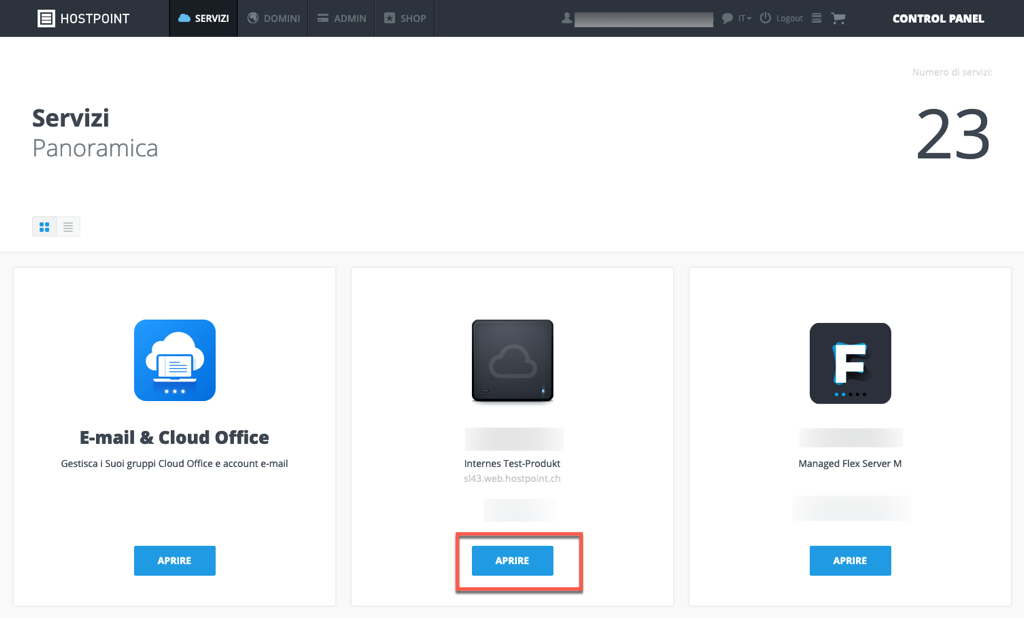
Selezioni “Creare un indirizzo e-mail”.
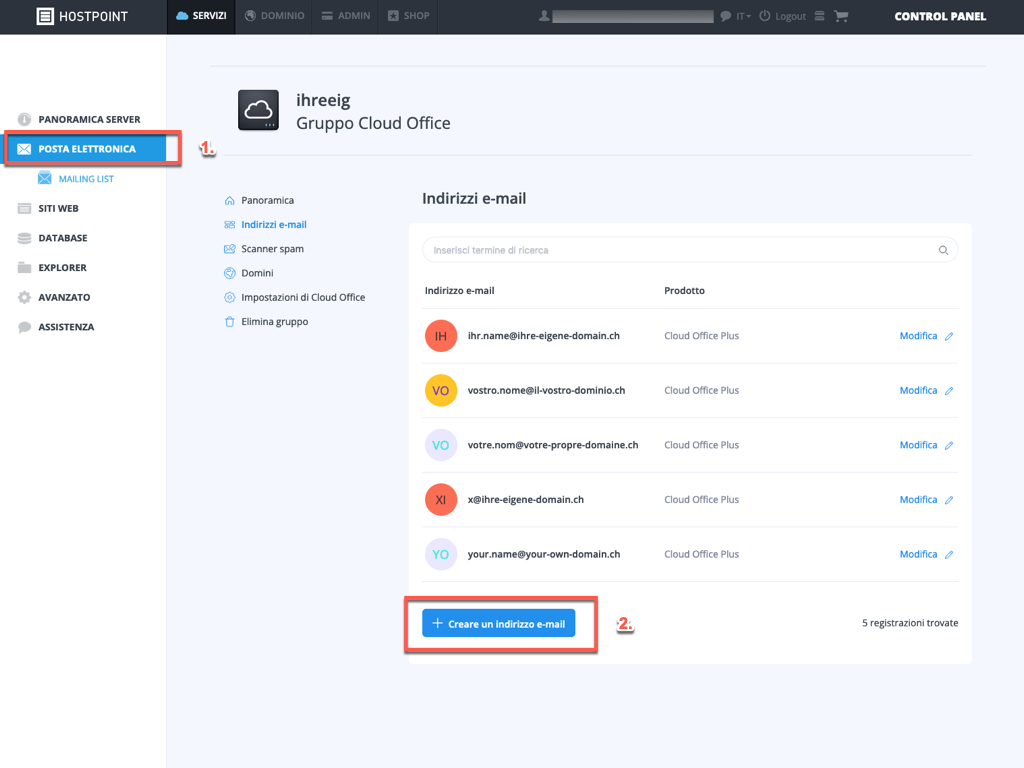
Inserisca l’indirizzo e-mail desiderato (ad es. “mario” prima del simbolo @) e scelga il relativo dominio.
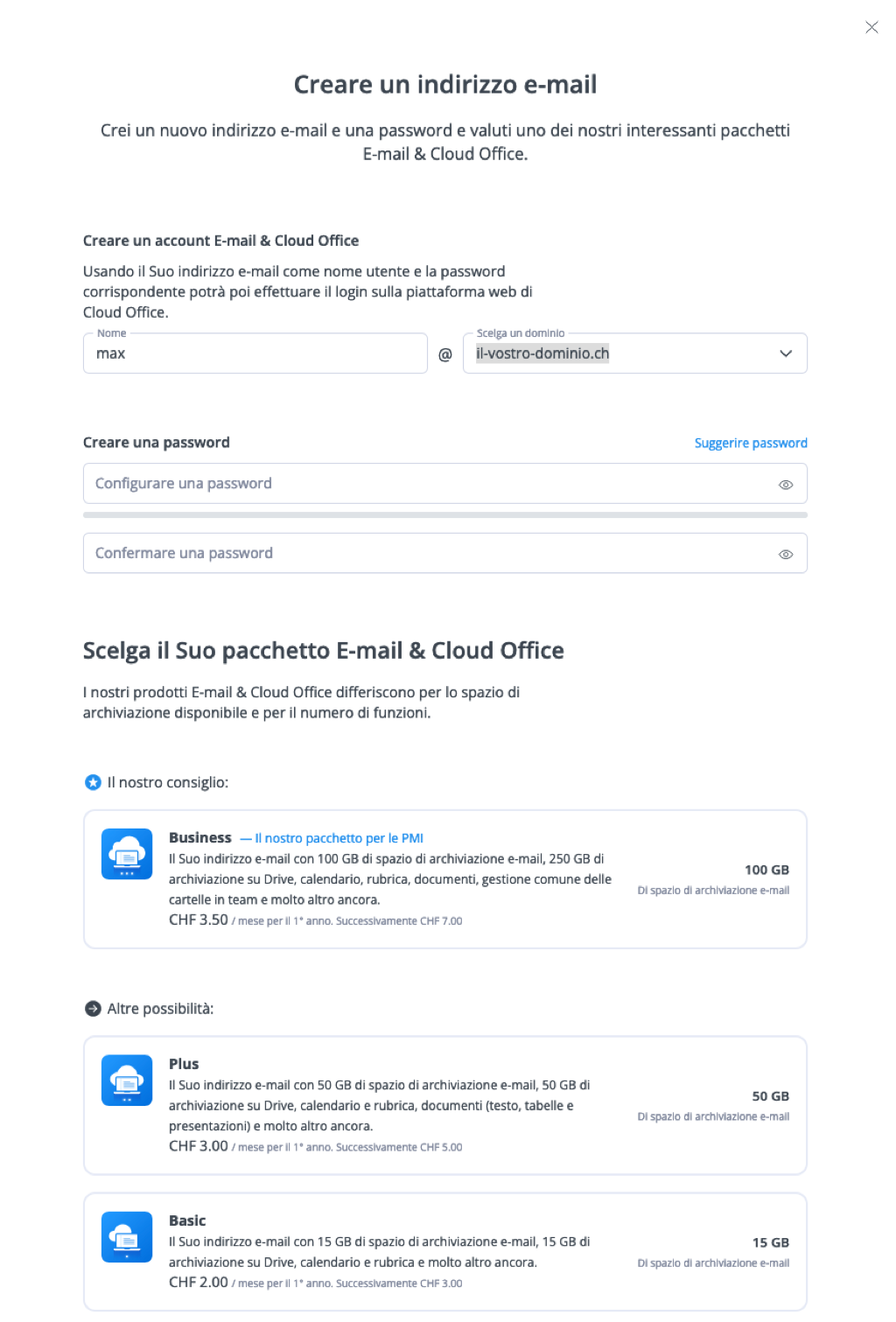
Inserisca una password sicura composta da almeno 8 caratteri e una cifra nel campo “Configurare una password”, quindi la inserisca nuovamente nel campo “Conferma una password” per confermarla.
A questo punto selezioni il pacchetto Cloud Office desiderato e faccia clic su “Creare”.
Lo spazio di archiviazione per il Suo account e-mail è impostato di default su 1 GB. Può comunque modificare questo valore in base alle Sue necessità (massimo 5 GB per ciascuna casella di posta elettronica).
A questo punto può usare ilCloud Office per accedere al Suo nuovo indirizzo e-mail o configurare l’indirizzo nel programma di posta elettronica che desidera.
Nel Pannello di controllo di Hostpoint (con E-mail & Cloud Office)
Per creare un nuovo indirizzo e-mail, proceda in questo modo:
Acceda con il Suo Hostpoint ID al Pannello di controllo all’indirizzo https://admin.hostpoint.ch e apra “E-mail & Cloud Office”.
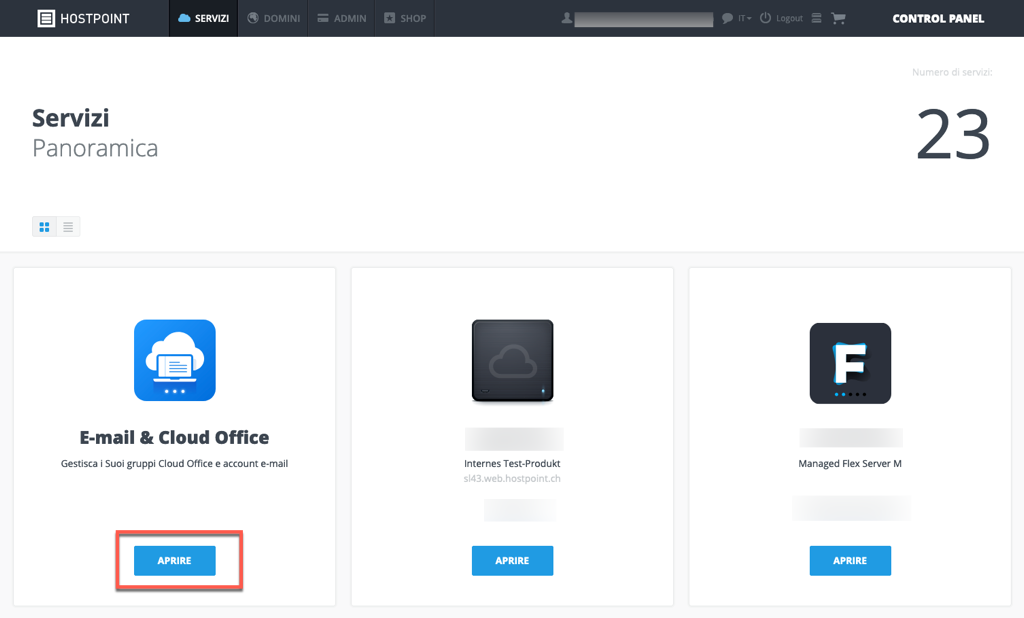
Selezioni “Creare un indirizzo e-mail”.
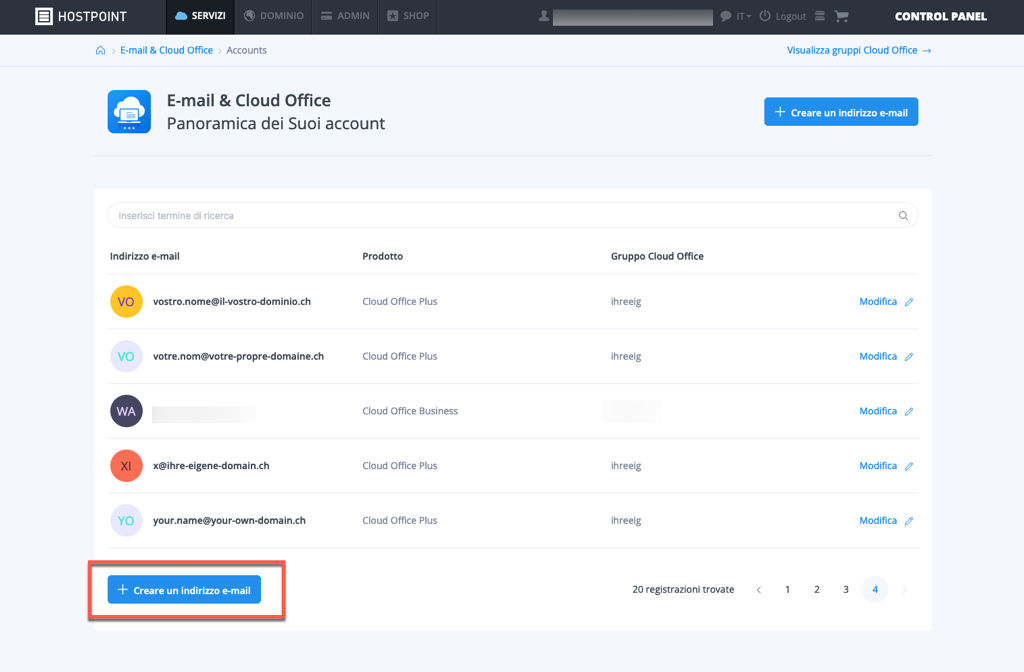
Inserisca l’indirizzo e-mail desiderato (ad es. “mario” prima del simbolo @) e scelga il relativo dominio.
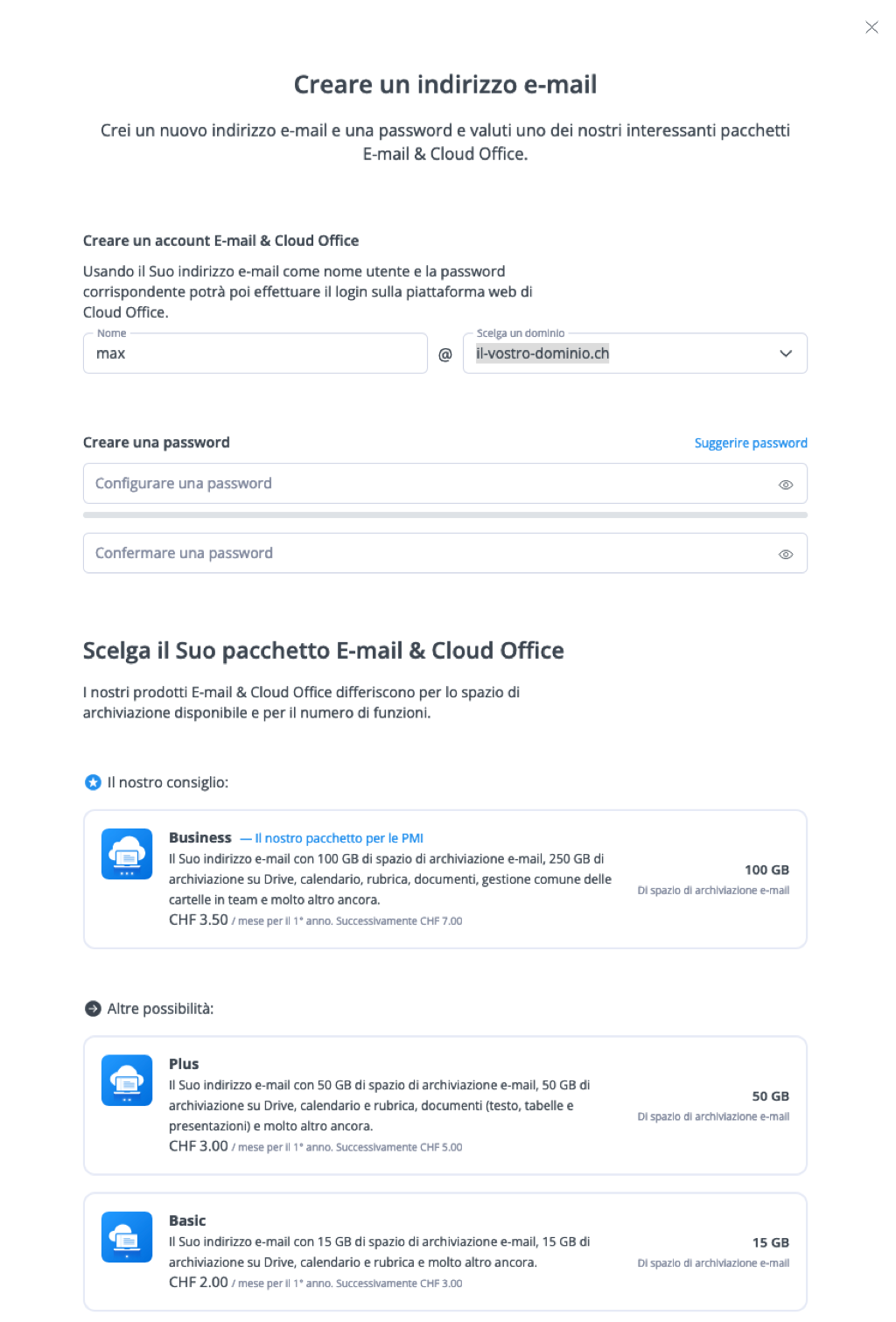
Inserisca una password sicura composta da almeno 8 caratteri e una cifra nel campo “Configurare una password”, quindi la inserisca nuovamente nel campo “Conferma una password” per confermarla.
Selezioni adesso il pacchetto Cloud Office desiderato e clicchi su “Creare”.
A questo punto può usare la nostra applicazione web di Cloud Office per accedere al Suo nuovo indirizzo e-mail o configurare l’indirizzo nel programma di posta elettronica che desidera.
Per richieste di supporto la preghiamo di usare invece questo modulo.



